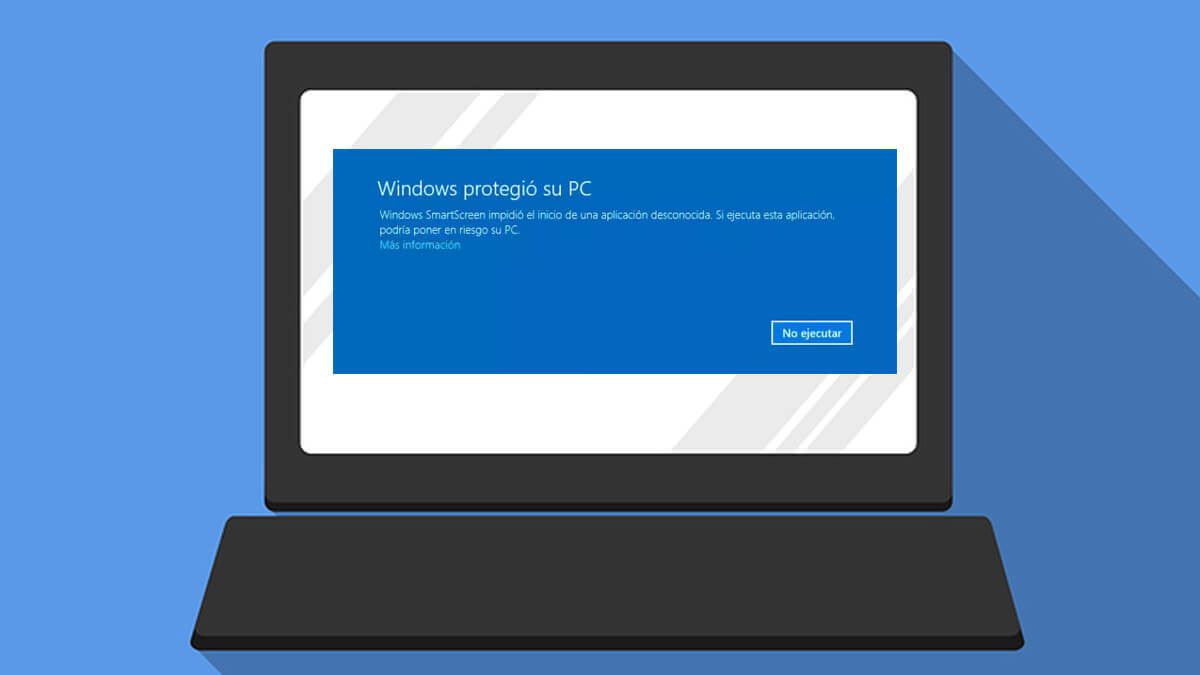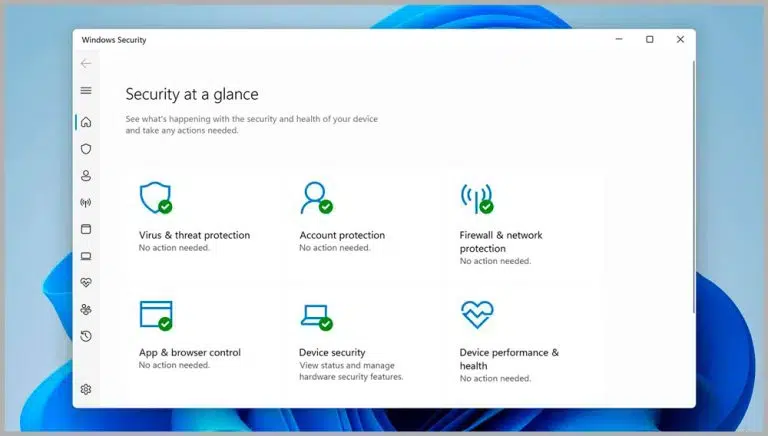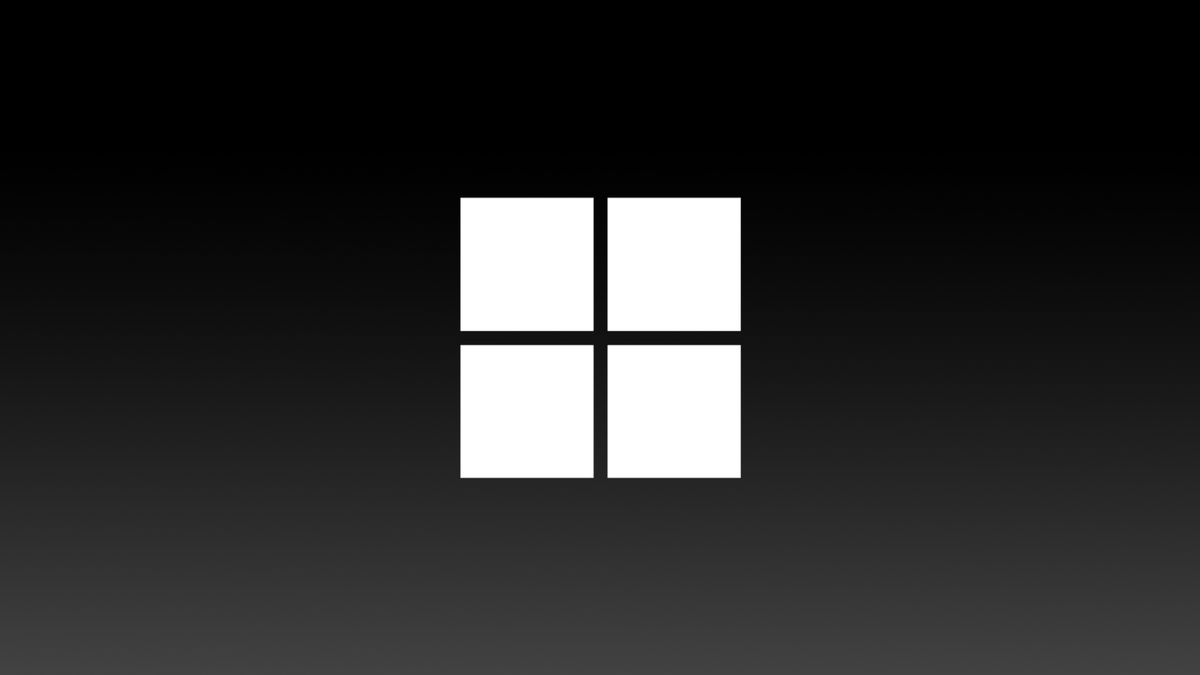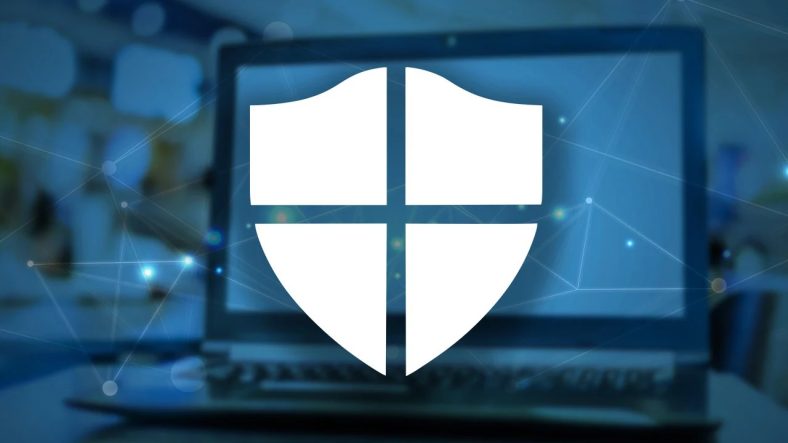- Las exclusiones en Defender ayudan a optimizar el rendimiento evitando análisis innecesarios en archivos o procesos confiables.
- Existen diferentes tipos de excepciones: archivos, carpetas, tipos de archivo y procesos, cada uno con usos concretos.
- Es esencial auditar y revisar regularmente las exclusiones activas para no comprometer la seguridad del sistema.
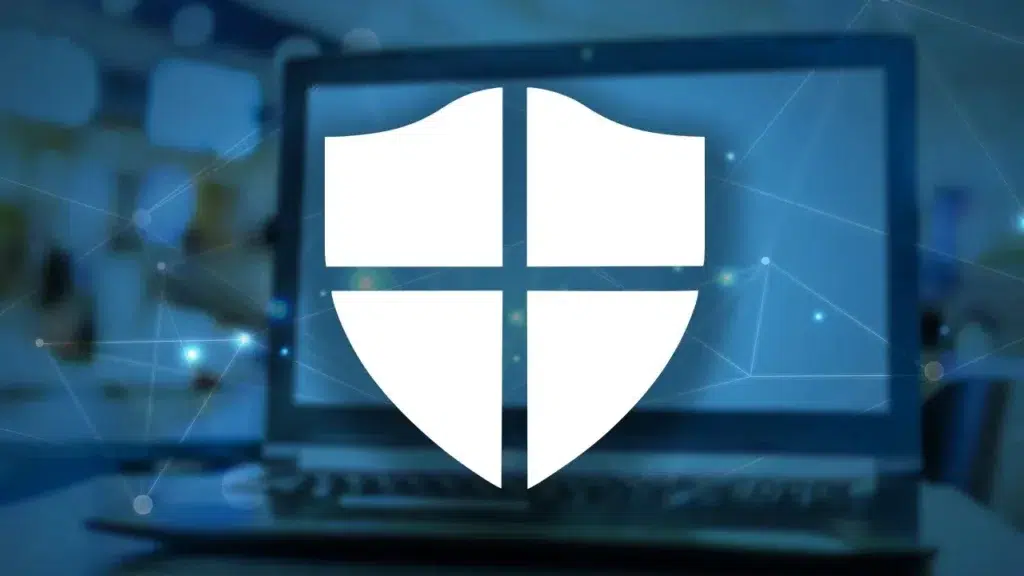
¿Cómo agregar excepciones en Windows Defender? Windows Defender es la herramienta de seguridad integrada en Windows que protege de amenazas como virus, malware y otros riesgos informáticos. Sin embargo, hay ocasiones en las que es necesario agregar excepciones para ciertos archivos, carpetas, aplicaciones o procesos que sabemos que son seguros y que, por distintos motivos, están siendo bloqueados o ralentizados por el análisis de Defender. Por ello, aprender a gestionar y añadir exclusiones es fundamental para mantener el equilibrio entre seguridad y funcionalidad.
En este artículo, te vamos a mostrar de manera detallada y práctica cómo agregar excepciones en Windows Defender, explicando los diferentes métodos disponibles tanto desde la interfaz gráfica del sistema como a través de herramientas avanzadas como Intune, PowerShell o la propia administración del firewall de Windows. Además, incluiremos consejos clave para asegurarte de que apliques estas exclusiones de forma segura y responsable, minimizando riesgos y maximizando el rendimiento de tu equipo.
¿Por qué agregar excepciones en Windows Defender?
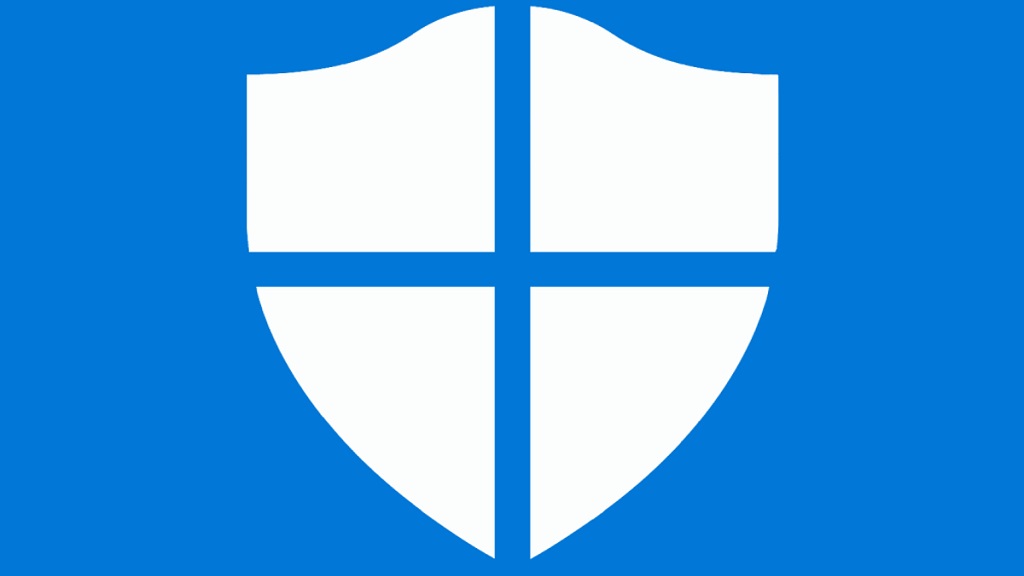
El principal objetivo de Windows Defender es proteger tu ordenador de cualquier software malicioso. No obstante, hay situaciones concretas en las que un archivo confiable, una carpeta de trabajo, una extensión específica o un proceso legítimo pueden ser detectados por error como amenaza o, simplemente, pueden hacer que el rendimiento del sistema disminuya por estar bajo análisis constante. Esto suele suceder con aplicaciones poco comunes, herramientas de desarrollo o programas personalizados.
Agregar una excepción permite que Windows Defender ignore estos elementos durante sus análisis, y así evitar bloqueos inesperados, mensajes de advertencia innecesarios o lentitud mientras trabajas.
Tipos de exclusiones que puedes agregar en Windows Defender
Windows Defender ofrece la posibilidad de definir cuatro tipos principales de exclusiones:
- Archivo: Excluye un archivo específico, ideal si sólo un elemento concreto da problemas.
- Carpeta: Permite que todos los archivos dentro de una carpeta no sean analizados, útil para software que necesita operar libremente.
- Tipo de archivo: Permite excluir todos los archivos de una extensión determinada, como .docx o .pdf.
- Proceso: Los archivos abiertos por ese proceso no se analizarán en tiempo real, recomendado para aplicaciones sensibles al rendimiento.
Cada tipo de excepción tiene su utilidad. Es importante utilizarlas con responsabilidad, ya que excluyes esos elementos también de la protección activa contra amenazas.
Antes de seguir, también puedes desactivar todo y te lo explicamos en esta guía sobre ¿cómo desactivar Windows Defender?
Cómo agregar una excepción desde la aplicación Seguridad de Windows
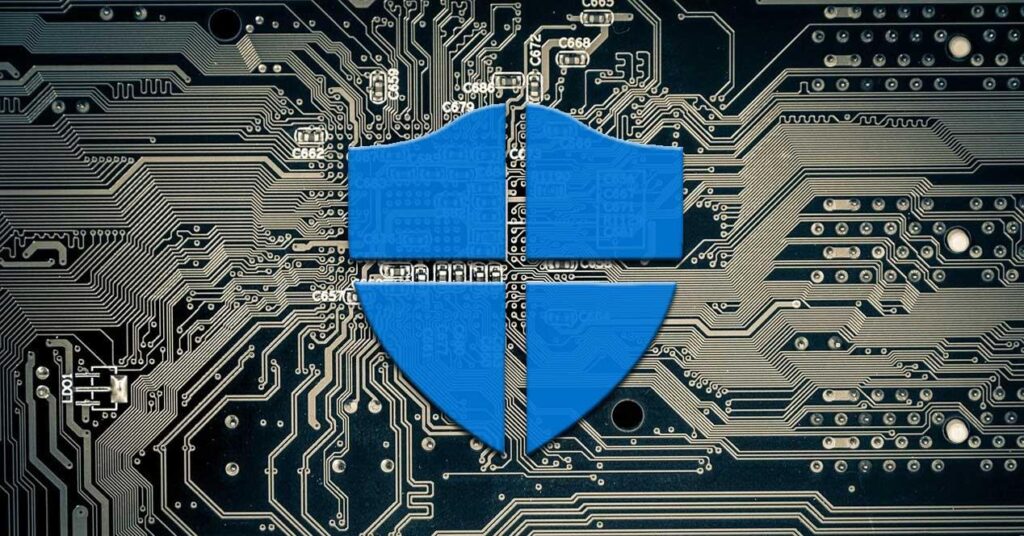
Microsoft Defender Antivirus trae una interfaz sencilla para añadir excepciones paso a paso. Sigue estos pasos para hacerlo:
- Abre la Seguridad de Windows desde el menú de inicio o buscando «Seguridad de Windows».
- Ve a Protección contra virus y amenazas.
- Haz clic en Administrar la configuración dentro de Configuración de protección contra virus y amenazas.
- Desplázate hasta la sección Exclusiones y selecciona Agregar o quitar exclusiones.
- Elige el tipo de exclusión: Archivo, Carpeta, Tipo de archivo o Proceso.
- Selecciona o introduce el elemento que desees excluir y confirma.
¡Y listo! Tu archivo, carpeta, extensión o proceso quedará fuera del análisis en tiempo real de Defender.
Ejemplos prácticos de exclusiones
- Exclusión de un archivo: Si tienes un archivo de instalación que Defender identifica como sospechoso pero sabes que es seguro, agrégalo como excepción desde la opción Archivo.
- Exclusión de una carpeta completa: Si utilizas un programa que genera archivos temporales constantemente y ralentiza el análisis, agrega la carpeta donde trabaja ese programa como excepción.
- Exclusión por tipo de archivo: Si trabajas con archivos de una extensión poco común que nunca contienen malware en tu caso (por ejemplo, .xyz), puedes excluir esa extensión.
- Exclusión de procesos: Es útil cuando ciertas aplicaciones necesitan acceder a múltiples recursos sin ser interrumpidas por el antivirus.
Opciones avanzadas para gestionar exclusiones
En entornos profesionales o empresas, es habitual utilizar herramientas de administración centralizada como Microsoft Intune, Group Policy o incluso PowerShell para gestionar exclusiones de forma masiva.
Configurar exclusiones mediante Microsoft Intune
Si gestionas varios ordenadores en tu organización, puedes definir políticas de exclusión a través de Intune:
- Accede al Centro de administración de Intune.
- Abre Seguridad de puntos de conexión > Antivirus.
- En una política existente (o crea una nueva), edita las opciones y expande Exclusiones antivirus de Microsoft Defender.
- Allí puedes definir exclusiones por extensión, ruta de acceso o procesos.
- Guarda y asigna la política a los usuarios o dispositivos afectados.
Este método es especialmente recomendable para empresas, ya que permite una gestión centralizada, evita cambios manuales usuario por usuario y facilita auditorías y revisiones periódicas.
Exclusiones con directiva de grupo o PowerShell
Para administradores avanzados, la directiva de grupo y PowerShell son opciones potentes. Por ejemplo, puedes listar las exclusiones actuales ejecutando el comando Get-MpPreference en PowerShell. Además, puedes agregar nuevas exclusiones con comandos como:
Add-MpPreference -ExclusionPath "C:\Ruta\de\la\carpeta"
Estos métodos ofrecen control granular y son muy utilizados en servidores o equipos que requieren configuraciones personalizadas de seguridad.
Cómo funcionan las exclusiones en Defender y consideraciones claves
Las exclusiones aplicadas en Windows Defender afectan tanto al análisis en tiempo real como a los análisis manuales o programados, dependiendo del tipo de exclusión y la configuración. Por ejemplo:
- Exclusiones de archivos, carpetas y tipos de archivo: Se aplican a todos los análisis (en tiempo real y programados).
- Exclusiones de procesos: Solo aplican al análisis en tiempo real, permitiendo que archivos abiertos por dichos procesos sean ignorados momentáneamente.
Es importante entender que cada exclusión representa una reducción potencial de la protección. Conviene agregar solo aquellas que sean necesarias y estén bien justificadas.
- Evita añadir exclusiones “por si acaso”. Utilízalas solo cuando sea estrictamente necesario.
- Revisa periódicamente la lista de exclusiones y elimina las que ya no hacen falta.
- Audita los cambios y documenta los motivos de cada excepción, especialmente en organizaciones.
Exclusiones en el Firewall de Windows Defender
Además del antivirus, el Firewall de Windows Defender también puede bloquear ciertas aplicaciones que necesitan comunicarse a través de la red. Agregar excepciones en el firewall permite que programas específicos funcionen correctamente sin restringir el acceso a Internet.
Para añadir una excepción al firewall en versiones modernas de Windows:
- Abre el Panel de control y accede a Sistema y seguridad > Firewall de Windows Defender.
- Selecciona Permitir una aplicación o característica a través del Firewall de Windows Defender.
- Aparecerá una lista de programas instalados. Marca las casillas junto a la aplicación que quieras permitir, eligiendo si podrá acceder en redes privadas, públicas o ambas.
- Pulsa en Aceptar para guardar los cambios.
Ten en cuenta que solo debes agregar aplicaciones conocidas y confiables, evitando abrir puertas innecesarias en tu firewall.
Uso de comodines y variables de entorno en exclusiones
Una funcionalidad interesante de las exclusiones de Defender es que puedes utilizar comodines (como *) y variables de entorno de Windows para definir excepciones más flexibles.
- En tipos de archivo: Si usas un asterisco en la extensión (*st), estarás excluyendo cualquier archivo cuya extensión termine en esas letras (como .test, .past, .invest…).
- En procesos: Puedes excluir rutas completas con comodines (por ejemplo, C:\MiProceso\*) o por nombre (prueba.*), de modo que todos los procesos con ese nombre, sin importar la extensión, serán ignorados para el análisis en tiempo real.
- También puedes aprovechar las variables de entorno de Windows para referirte a rutas que cambian entre equipos, como %ProgramFiles% o %APPDATA%.
Utiliza estas opciones cuidadosamente para evitar exclusiones demasiado amplias que puedan suponer un riesgo de seguridad.
Auditoría y buenas prácticas en la gestión de excepciones
La práctica recomendada es auditar periódicamente las exclusiones. Esto es esencial en entornos corporativos y especialmente cuando se han excluido directorios críticos o procesos relacionados con software de servidores, como Microsoft Exchange. Microsoft recomienda revisar si aún es necesario mantener estas excepciones, ya que pueden suponer una brecha de seguridad.
Herramientas como PowerShell o la propia aplicación Seguridad de Windows permiten consultar en todo momento qué elementos están excluidos. Además, la documentación interna de la empresa debería recoger los motivos detrás de cada excepción y si su mantenimiento está justificado tras cada revisión técnica.
Consideraciones específicas para administradores de sistemas
Si eres administrador y gestionas un parque de equipos, deberías:
- Documentar exhaustivamente cada excepción añadida en los dispositivos bajo tu responsabilidad.
- Auditar los cambios regularmente y comprobar que no existan exclusiones innecesarias tras actualizaciones de software o procesos de migración.
- Formar a los usuarios para que comprendan cuándo es necesario solicitar una excepción y cuándo no lo es.
- Evitar abrir la mano de más; cada excepción implica menos protección para esa carpeta, archivo o proceso.
Errores frecuentes al añadir excepciones y cómo evitarlos
Al trabajar con exclusiones en Windows Defender, los errores habituales suelen ser:
- Exclusiones demasiado amplias: Por ejemplo, excluir todas las carpetas de documentos en vez de una subcarpeta concreta. Esto puede dejar expuesto todo el sistema a amenazas evitablemente.
- No revisar el listado de exclusiones con frecuencia: Es común que se añadan excepciones durante la instalación de nuevo software y después ya no hagan falta.
- Usar comodines sin control: Añadir comodines en la extensión de archivo o proceso puede dejar fuera del alcance del antivirus muchos más elementos de los necesarios.
- Olvidar documentar las excepciones: En empresas, esto puede causar confusión e incluso agujeros de seguridad no autorizados.
Para evitar estos fallos, asegúrate de documentar y justificar cada cambio, y revisa periódicamente todas las exclusiones activas tanto a nivel local como centralizado.
No deberías añadir excepciones si tienes dudas sobre la confiabilidad del elemento o si no conoces su procedencia. Limitar las exclusiones a los casos estrictamente necesarios ayuda a mantener una protección robusta y reducir riesgos potenciales en tu sistema. Esperamos que ya sepas cómo agregar excepciones en Windows Defender.
Apasionado de la tecnología desde pequeñito. Me encanta estar a la última en el sector y sobre todo, comunicarlo. Por eso me dedico a la comunicación en webs de tecnología y videojuegos desde hace ya muchos años. Podrás encontrarme escribiendo sobre Android, Windows, MacOS, iOS, Nintendo o cualquier otro tema relacionado que se te pase por la cabeza.